うーん、プロンプト工夫してもイメージしているものが作れないなー、
Loraも見当たらないし諦めよう、、

Loraが無ければオリジナルLoraを作れば
いいじゃない☆

なんでマリー・アントワネットみたいな言い方なんですか!
Loraを作れる気が全くしないですが、簡単そうだったらやってみます!
Loraは思ったより簡単に作れます
Stable DiffusionのLoraは作成に手間がかかるのと
作成の手順を覚える必要があります。
ですが一度流れを覚えてしまえば、
プロンプトだけではどうしても作れないものを自由に
作れるようになるので価値の高いスキルになります。
今回は複数あるLora作成の中から一番簡単な方法を
ご紹介します。
注意1:既にあるものは使いましょう
Lora作成は慣れてもそれなりに手間がかかるので
既にLoraが世の中にある場合はそれを使った方が
早いので、
作成前に作ろうとしているものが既にないかの
確認をして、
ない場合に限り作成をするようにしてください。
注意2:PCスペックが低い場合は設定を変更の必要があるかもです
私はエヌビディアの4070という比較的スペックの高い
GPU(グラフィックボード)を使っていて、
今回はこれを使った作成方法になります。
スペックの低いPCを使っている場合で今回ご紹介するやり方で
うまくいかない場合は恐らく途中の設定を変える必要があります。
スペックの低いPC向けのやり方がわかり次第補足として記事を
追加するようにします。
オリジナルLoraの作り方
オリジナルLoraを作る手順は
「1、Loraを作るソフト(kohya’GUI)をダウンロード
2、作りたいイメージの画像を集めてフォルダに入れる
→20枚くらい入れれば作れます
3、画像にタグをつけて学習させる箇所を強調
→Stable Diffusionの拡張機能「Tagger」を
使えば簡単にできます
4、 2,3を使ってLoraを作るソフト(kohya’GUI)でLoraを作成
→推奨値に設定して生成ボタン押してまつだけです
5、 Loraのファイルが出来上がりそれをStable Diffusion
の「Lora」フォルダにいれる、
そうするとStable Diffusion起動するとLoraの箇所に出てくる
ようになって、押したら他のLoraと同じように<>で囲まれた
プロンプトが入る」
このような流れになっています。
プロンプトに入れてイメージした通りの画像が生成されれば
成功になります。
かなり長くなりそうなので、今回は概要に留めて、
次回実際に制作している画像を用いて詳細な設定などを
解説します。
まとめ:面倒なことから優位性が生まれます
オリジナルLoraを制作する概要と手順を説明しました。
自作するのは確かに面倒ではありますが、
この面倒を乗り越えると自分にしか作れないAI画像
を生成できるようになるので、
そこに優位性が生まれます。
優位性を手に入れる目的も兼ねて2024年は自作Lora
制作に取り組んでみてください。